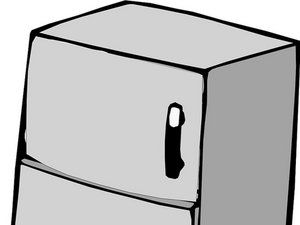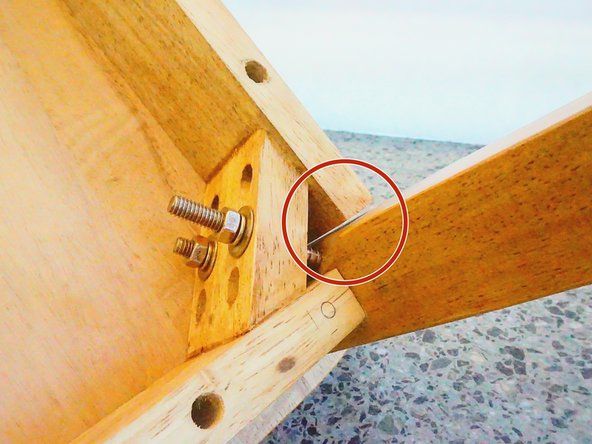Wiki prispievaná študentmi
Na tejto wiki bol vytvorený úžasný tím študentov z nášho vzdelávacieho programu.
Táto stránka na riešenie problémov vám pomôže nájsť bežné problémy s farebnou multifunkčnou tlačiarňou HP Laserjet Pro 200 M276nw a ako ich potenciálne vyriešiť.
Zaseknutie papiera alebo nesprávne podávanie
Zariadenie nedokáže prijať papier na tlač. Zariadenie vás varuje pred zaseknutím papiera.
Papier zaseknutý v tlačiarni
Ak chcete odstrániť zaseknutý papier, silno ho dvoma rukami stiahnite a vyberte ho zo zariadenia. Môže dôjsť k zaseknutiu papiera v podávači dokumentov, zadných dvierkach, zásobníkoch papiera atď.
Poškodený papier v zlých podmienkach
Je možné, že papier je príliš vlhký alebo príliš suchý. Ak je príliš vlhko, odstráňte prvých 10 listov papiera. Ak je príliš suchý, ohnite papier okolo, aby ste sa zbavili nahromadenej statickej elektriny.
Nesprávne vložený papier
Uistite sa, že zásobník papiera nie je preťažený. Ak je, odstráňte príslušné množstvo papiera, aby sa papier vložil do tlačiarne. Ak to stále nefunguje, skontrolujte, či je papier správne zarovnaný. Vyberte stoh papiera, klepnutím na rovný povrch zarovnajte okraje, vložte stoh späť do tlačiarne a skúste tlačiť znova.
Opotrebované, špinavé alebo rozbité valčeky
Aby ste sa ubezpečili, že valčeky sú hladké a čisté, odstráňte všetok nahromadený prach alebo nečistoty vlhkou handričkou. Ak sú valčeky príliš opotrebované alebo poškodené, bude pravdepodobne potrebné ich vymeniť. Ako vymeniť / opraviť valčeky vašej tlačiarne nájdete v sprievodca výmenou valčeka .
Čiary alebo farebné pruhy v skenoch a kópiách
Pri skenovaní alebo kopírovaní je obraz slabý alebo plný zvislých čiar.
Špinavé skenovacie zariadenie
Najskôr vyskúšajte plochý aj automatický podávač dokumentov (ADF) vložením listu papiera do oboch a spustením testovacej čiernej kópie.
ako naplniť zapaľovač zippo ľahšou tekutinou
- Ak sa riadky vyskytujú z valca alebo automatického podávača dokumentov, ale nie z oboch: Potom sú na zostave skenera nečistoty alebo nečistoty, ktoré je ešte potrebné vyčistiť. Na vyčistenie skenovacej jednotky použite mäkkú handričku, ktorá nepúšťa vlákna, alebo inú handričku, ktorá nezanecháva vlákna a filtrovanú, destilovanú alebo balenú vodu (voda z vodovodu môže poškodiť tlačiareň). Pred pokračovaním nezabudnite tlačiareň vypnúť a odpojiť napájací kábel. Ľahko navlhčite handričku vo vode a zotrite všetok viditeľný prach zo skenovacej jednotky.
- Ďalšie informácie o čistení skla skenera nájdete na webovej stránke Používateľská príručka spoločnosti HP .
- Ak sa riadky vyskytujú z valca aj automatického podávača dokumentov: Na vyriešenie tohto problému s hardvérom postupujte podľa krokov na riešenie problémov uvedených nižšie.
Chybné pripojenie napájania
Pripojte tlačiareň priamo do elektrickej zásuvky. Rozširovacie pásky a prepäťové ochrany môžu spôsobiť, že tlačiarne HP budú mať nedostatok energie a nebudú fungovať správne. Po pripojení napájacieho kábla do elektrickej zásuvky znova vyskúšajte funkciu skenovania / kopírovania.
Ak problém pretrváva, skúste resetovať napájanie. Zapnite tlačiareň a zapnite ju, minimálne na 30 sekúnd odpojte napájací kábel zo zadnej časti tlačiarne. Po čakaní znova zapojte napájací kábel do tlačiarne a mala by sa sama znova zapnúť.
Tlačiareň sa nepripojuje k bezdrôtovým sieťam alebo zariadeniam
Váš počítač nerozpoznal vašu tlačiareň. Máte problémy s pripojením vašej tlačiarne k wifi pripojeniu.
Mäkký reset je splatný
Ak je to možné, odpojte tlačiareň a smerovač Wi-Fi, počkajte 20 sekúnd a znova pripojte zariadenia. Po opätovnom zapnutí všetkých zariadení pripojte tlačiareň k internetu.
Wi-Fi tlačiarne je vypnuté
Overte, či je váš počítač pripojený k tlačiarni, a prechádzajte úvodnou ponukou počítača, kým nenájdete stránku s názvom Zariadenia a tlačiarne. Otvorte stránku a vyhľadajte názov tlačiarne, ktorú chcete prepnúť do režimu online. Kliknite na slovo Offline a na rozbaľovacej karte kliknite na možnosť Tlačiareň. Zrušte začiarknutie možnosti s názvom „Používať tlačiareň offline“.
Bezdrôtová tlač nie je podporovaná
Rôzne verejné bezdrôtové siete nepodporujú bezdrôtovú tlač, napríklad niektoré univerzitné kampusy. Vaša tlačiareň sa musí k zariadeniu pripojiť pomocou kábla USB alebo musíte tlačiť pomocou inej bezdrôtovej siete.
Tlačiareň sa nezapína
Po stlačení vypínača sa tlačiareň nespustí. Obrazovka tlačiarne je vypnutá.
ako opraviť obrazovku iphone 6s plus
Napájací kábel nie je pripojený k zásuvke
Uistite sa, že je tlačiareň zapojená do funkčnej elektrickej zásuvky.
Chybný výstup zo zásuvky
Ak je tlačiareň zapojená do sieťovej zásuvky, ale stále sa nezapína, skontrolujte, či je sieťová zásuvka plne funkčná. Vyskúšajte to zapojením ďalších zariadení do zásuvky. Ak to nefunguje, skúste zapojiť pomocou inej elektrickej zásuvky.
Chybné tlačidlo napájania
Skontrolujte, či po stlačení vypínača cvakne. Ak tlačidlo neklikne, je uviaznuté a je potrebné ho z vnútornej strany vyčistiť alebo prípadne vymeniť. Ak je potrebné ho vymeniť, v zozname nájdete informácie o tom, ako opraviť / vymeniť hlavný vypínač sprievodca výmenou tlačidla napájania .
Zlá kvalita alebo prázdne tlačené dokumenty
Pri pokuse o tlač je dokument rozmazaný, nezobrazuje správne farby alebo sa netlačí vôbec.
Prázdne alebo málo atramentové kazety
Ak sú vytlačené dokumenty prázdne alebo zobrazujú nesprávne farby, môže to byť spôsobené chybnými atramentovými kazetami. Pri výmene atramentových kaziet otvorte predný panel tlačiarne pomocou úchytiek na každej strane panelu a vytiahnite rukoväť zásobníka, ktorá smeruje k vám. Vo vnútri zásobníka sú vaše kazety, vyberte ich a vymeňte. Nezabudnite však, že každá farebná kazeta má v zásobníku konkrétne miesto a pre správnu funkciu tlačiarne musí byť umiestnená späť do správnej polohy.
Strata sily
Ak sa tlačiareň počas tlače vypne, skontrolujte vyššie uvedené pripojenie k napájaniu.